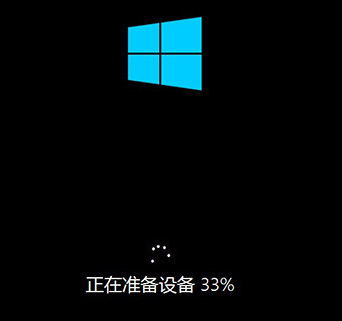宏基笔记本以高性价比让它得到广大用户青睐,不过还是有很多用户都不知道怎么安装系统,那么宏基笔记本win10系统怎么安装呢?今天我们就用win10系统来举例给大家介绍宏基win10系统安装的操作步骤。
准备工作:
①制作一个最新版u助手u盘启动盘;
步骤:
1、在主菜单界面用键盘方向键“↓”将光标移至“【02】运行u助手Win8PE防蓝屏版(新电脑)”,回车确定,如图所示:
2、点击“浏览”将系统镜像添加进来,在磁盘列表中点击选择c盘,最后点击“确定”即可,如图所示:
3、在提示框中点击“确定”,随后我们就可以看到还原进程了,如图所示:
4、待还原进程结束后,系统自动安装,我们耐心等待即可,如图所示:
5、等待系统安装程序结束,电脑进入系统,我们就可以使用了。
宏基win10系统安装方法分享到这就结束了,实际操作并不难,有兴趣或有需要的朋友可以参考上面的步骤进行操作试试,希望今天的分享对大家有所帮助。
责任编辑:u助手:http://www.uzhushou.cn